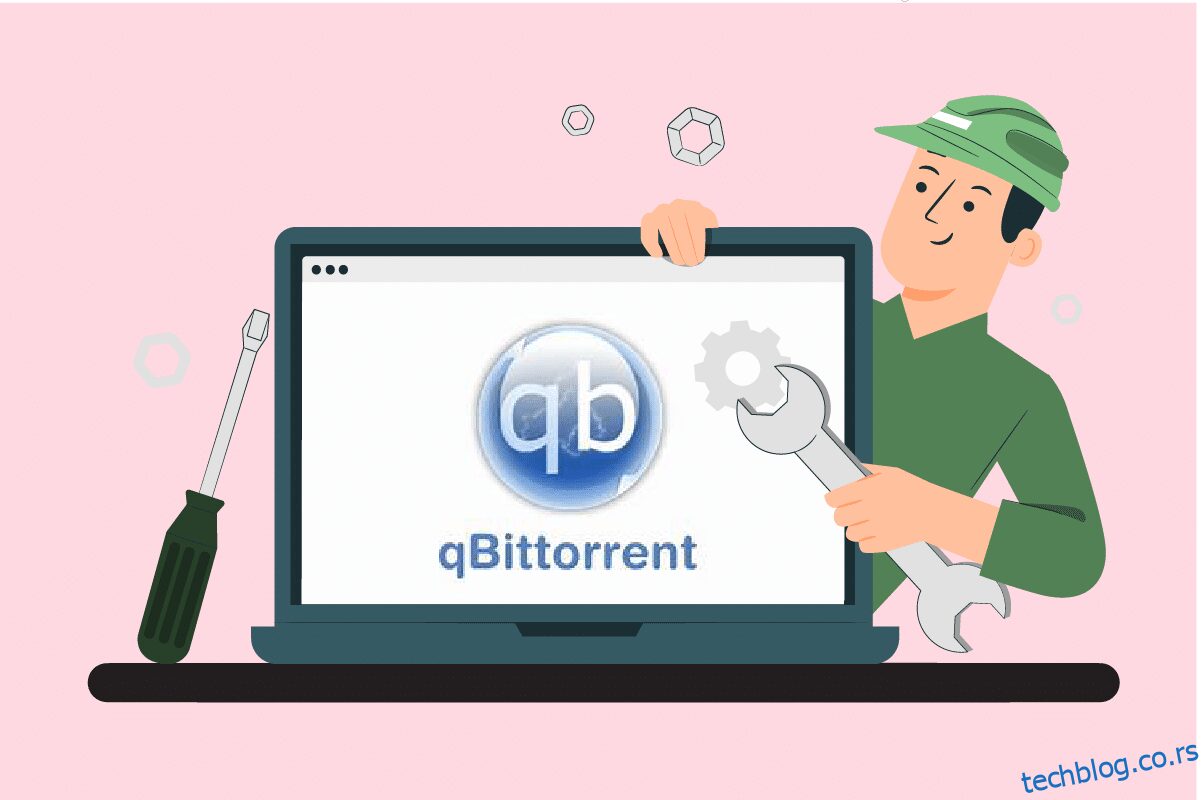Да ли се борите са Кбитторрент И/О грешком? Многи корисници су пријавили да су се суочили са грешком Кбитторрент-а изнова и изнова док су га покретали. Ако покушавате да отклоните грешку, овај чланак ће вам помоћи да то урадите. Доносимо вам савршен водич који ће вам помоћи да поправите грешку улазног излаза за Кбитторрент у оперативном систему Виндовс 10.
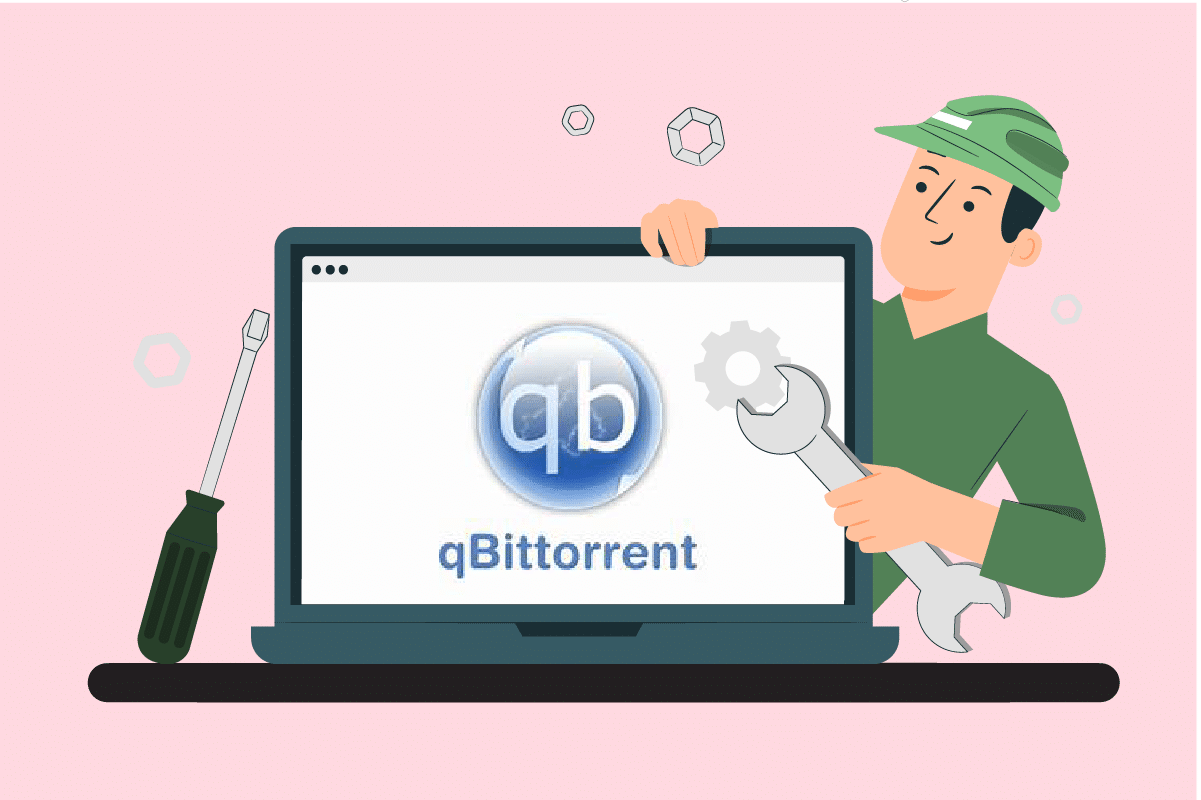
Преглед садржаја
Како да поправите Кбитторрент И/О грешку у оперативном систему Виндовс 10
Кбитторрент је софтвер отвореног кода који су развили волонтери у слободно време. Може се сматрати софтверском алтернативом или углађеном алтернативом за µТоррент. Ова Ц++ програмска платформа је доступна бесплатно и користи Кт 5 комплет алата и либторрент-растер библиотеку трака. Ова клијентска апликација долази са пуним скупом функција. Су:
- Добро интегрисан претраживач
- Без реклама
- Приступите свим БитТоррент екстензијама као што су магнетне везе, ДХТ, Пеер Екцханге, потпуна енкрипција итд.
- Присуство планера пропусног опсега
- Подржава напредне филтере за преузимање
- Даљинско управљање преко веб корисничког интерфејса
- Апликација ради на свим платформама
- Доступан на више од 70 језика и тако даље.
Све апликације су склоне да изазову грешку јер су оне неизбежне. Кбитторрент И/О грешка зауставља ваше преузимање, а затим захтева да га поново покренете и зауставите ручно.
Шта узрокује Кбитторрент грешку?
Сценарио који покреће овај проблем је наведен у наставку:
-
Без дозволе приступа: Када се локација за преузимање промени са подразумеване на прилагођену, онда Кбитторрент захтева дозволу да изврши измене као што је читање и писање на тој одређеној локацији. Овај проблем се може решити ако покренете апликацију Кбитторрент у режиму администратора или задржите локацију за преузимање као подразумевану.
-
Ометање Виндовс Дефендер-а: Виндовс Дефендер је програм који чува ваш систем безбедним и безбедним. Дакле, ограничава преузимање било каквих штетних датотека што би можда могао бити разлог за ометање преузимања торрента.
-
Антивирус треће стране: Слично Виндовс Дефендер-у, они такође блокирају непознате изворе преузимања.
-
Некомпатибилан процес: Иако Кбитторрент софтвер добро функционише са другима, понекад је могуће да се они суоче са компатибилним проблемима са другим апликацијама. Стога се саветује да окончате све позадинске апликације које се тичу.
Може постојати много других непознатих извора који узрокују грешку улазног излаза за Кбитторрент, али сва доступна потенцијална поправка је састављена и поменута у наставку. Разрадите сваки метод док не добијете решење.
Метод 1: Основни кораци за решавање проблема
Испод је неколико основних корака за решавање проблема да бисте исправили грешку:
- Први и основни корак који треба да урадите је да промените локацију фасцикле за преузимање и поново преузмете датотеку. Овај начин се препоручује ако сте управо наишли на грешку.
- Ако грешка и даље постоји, избришите све нежељене или додатне торрент датотеке и погледајте да ли је проблем решен.
- Саветује се да се смањи брзина уплоад-а јер на овај начин може да се смањи могућност изазивања грешке улазног излаза за Кбитторрент.
- Покушајте да пређете на 4.0.2 65-битну верзију Кбитторрент-а и проверите да ли је грешка исправљена.
Метод 2: Покрените Кбитторрент као администратор
Покретање Кбитторрент-а у режиму администратора омогућава програму да приступи различитим локацијама за складиштење података. Безбедан је и може да реши проблем са грешком у Кбитторрент-у. Да бисте покренули апликацију у административном режиму, примените доле наведене кораке.
1. Кликните десним тастером миша на кбитторрент апликацију и изаберите Својства.

2. У прозору кбитторрент Својства идите на картицу Компатибилност и омогућите Покрени овај програм као администратор у одељку Подешавања.

3. Сада изаберите Примени и кликните на ОК да бисте довршили промене.

4. Када завршите, поново покрените КБитторент програм и погледајте да ли је Кбитторрент И/О грешка исправљена.
Метод 3: Онемогућите заштитни зид Виндовс Дефендер (не препоручује се)
Софтвер заштитног зида нуди заштиту и спречава ваш систем од било које врсте штетних претњи и хаковања. Међутим, овај заштитни зид Виндовс Дефендера вам смета претераном заштитом. Ово заузврат ограничава неометано функционисање одређених апликација. У овом случају, можда ћете наићи на Кбитторрент И/О грешку. Стога ће вам тренутно онемогућавање Виндовс Дефендер заштитног зида помоћи да решите проблем. Прочитајте наш водич о томе како да онемогућите заштитни зид Виндовс 10 да бисте урадили исто.

Метод 4: Додајте корисника у Кбитторрент Пропертиес
Понекад Кбитторрент може да ограничи приступ са вашег тренутног корисничког налога система из безбедносних разлога. У овом случају, додајте новог корисника преко Кбитторрент Пропертиес-а да бисте решили И/О грешку за Кбитторрент. Да бисте то урадили, следите доле наведене кораке.
1. Кликните десним тастером миша на кбитторрент апликацију и изаберите Својства.

2. Идите на картицу Безбедност и кликните на дугме Уреди као што је приказано.

3. У искачућем прозору Дозволе за кбитторрент изаберите дугме Додај да бисте додали новог корисника.

4. Сада унесите ново корисничко име испод Унесите имена објеката које желите да изаберете и кликните на дугме Провери имена.

5. У прозору Име није пронађено, кликните на ОК да додате овај нови налог.

6. Када завршите, поново покрените рачунар. Користите овај нови налог и покрените апликацију Кбитторрент.
Метод 5: Онемогућите антивирусни софтвер треће стране (ако је применљиво)
Антивируси могу бити у сукобу са многим апликацијама трећих страна из безбедносних разлога. Ово заузврат може блокирати кбитторрент апликацију из одређених активности и перформанси. Стога, привремено онемогућите све инсталиране антивирусне програме треће стране.
Ако имате Аваст, МцАфее, Битдефендер или Нортон, прочитајте наш водич о томе како да привремено онемогућите антивирусни програм у оперативном систему Виндовс 10 да бисте урадили исто. Када завршите, покрените кбитторрент апликацију и проверите да ли можете да преузимате ствари без прекида.

Метод 6: Извршите чисто покретање
Нормално је да се апликације трећих страна мешају и стварају конфликтну атмосферу у Виндовс-у. Овај метод решавања проблема могао би да иде у вашу корист и да пронађе кривца ако иза сметње стоји било који други програм треће стране. Прочитајте наш водич о томе како да извршите чисто покретање у оперативном систему Виндовс 10 да бисте урадили исто. Поново покрените рачунар да би промене биле ефективне. Када завршите, проверите да ли је Кбитторрент И/О грешка исправљена.

Метод 7: Извршите враћање система у претходно стање
Понекад када ажурирате систем на његову најновију верзију тада почиње да се јавља одређени проблем. Да бисте поправили Кбитторрент И/О грешку, извођење враћања система може вам помоћи да се решите проблема. Прочитајте наш водич о томе како да извршите враћање система у претходно стање.

Метод 8: Укључите кеш диска
Кеш меморије су компоненте које чувају податке како би брже у будућности задовољиле захтеве корисника. Али, вишак акумулације ових кеша ствара проблеме. У овом случају, кеш диска кбитторрент апликације може бити одговоран за грешку. Стога, једном искључите и укључите кеш диска. Да бисте то урадили, следите упутства дата у наставку.
1. Кликните десним тастером миша на кБиторрент апликацију и изаберите Отвори да бисте је покренули.

2. У кБиторрент прозорима кликните на икону зупчаника Сеттингс као што је приказано.

3. Идите на картицу Напредно. Затим поништите избор у пољу за потврду Диск кеш и Омогући ОС кеш.
Напомена: Опција кеш меморије диска није доступна ако користите тренутну верзију кбиторрент-а.

4. Сада поново покрените апликацију и погледајте да ли је грешка отклоњена. Ако не, поновите кораке 1 – 4 поново, али омогућите опције Диск кеш и Омогући ОС кеш. Затим проверите да ли је Кбитторрент И/О грешка исправљена.
Метод 9: Поново инсталирајте Кбитторрент
Ако ниједна од горе наведених метода није успела, последња опција коју имате је да деинсталирате и поново инсталирате кбитторрент апликацију у ваш систем. Да бисте то урадили, следите доле наведене кораке.
1. Притисните тастере Виндовс + Р заједно да бисте покренули дијалог Покрени.

2. Откуцајте аппвиз.цпл и притисните тастер Ентер да бисте отворили Програми и функције.

3. На страници Програми и функције, кликните десним тастером миша на кБиторрент апликацију и изаберите Деинсталирај.

4. Након деинсталирања, идите на званичну локацију Кбитторент-а и кликните на Преузми као што је приказано да бисте преузели датотеку за инсталацију.

5. Покрените датотеку за подешавање инсталатера. Затим изаберите одређени језик и кликните на ОК да бисте наставили даље.

6. Кликните на Нект да започнете процес инсталације.

8. Омогућите избор у пољу за потврду Прихватам услове уговора о лиценцирању и кликните на дугме Даље да обрадите инсталацију.

9. Омогућите све компоненте које желите да инсталирате, а затим кликните на Нект.

10. Кликните на Бровсе да промените локацију одредишне фасцикле, ако је потребно, а затим кликните на Инсталирај.

11. Кликните на Заврши да бисте довршили процес подешавања инсталације кбитторрент-а.

12. На крају, изаберите Слажем се у искачућем прозору са правним обавештењем.

13. Када се апликација поново инсталира, покрените је. Проверите да ли је грешка исправљена.
Често постављана питања (ФАК)
К1. Шта је кбитторрент захтев у Виндовс-у?
Анс. Кбитторрент је подржан у оперативном систему Виндовс 7,8, 10 и 11. Инсталациони програми за кбиторрент могу се покренути у 32-битним и 64-битним процесорима.
К2. Да ли је кбитторрент легалан за коришћење?
Анс. Кбитторрент је П2П софтвер. Иако је апликација легална, преузимање ограниченог садржаја путем овог софтвера сматра се незаконитим. Ипак, то у потпуности зависи од закона сваке земље.
***
Надамо се да је овај водич био од помоћи и да сте могли да знате како да поправите кбитторрент И/О грешку у оперативном систему Виндовс 10. Јавите нам који метод вам је успео. Слободно оставите своје упите или сугестије у одељку за коментаре који је дат у наставку.